Jak odstranit seznam pro čtení Google Chrome
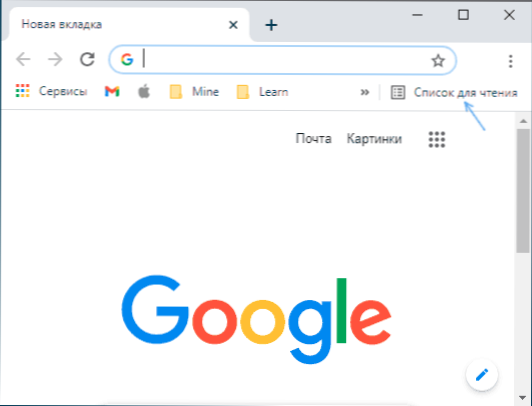
- 4514
- 494
- Mgr. Rainhard Jánský
Pokud používáte prohlížeč Google Chrome, můžete si všimnout, že po nedávné aktualizaci v panelu záložky se tlačítko „Seznam čtení“ objevil napravo. Myslím, že mnozí to považují za užitečné, zatímco jiní to budou chtít odstranit.
V této instrukci podrobně podrobně o tom, jak odstranit seznam pro čtení v Google Chrome, aby se tlačítko nezobrazovalo, zatímco samotná funkce seznamu také přestane fungovat.
Odpojení seznamu čtení v prohlížeči Google Chrome
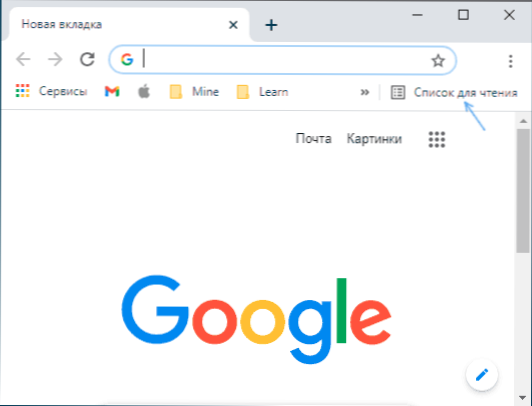
Pozornost: Pokud potřebujete pouze odstranit seznam „čtení“ na panelu záložky, stačí jej stisknout pravým tlačítkem myši a odebrat značku „Zobrazit čtení“.
Chcete -li odebrat seznam pro čtení napravo od prohlížeče, postupujte podle následujících kroků:
- V řádku adresy Google Chrome zadejte adresu
Chrome: // Flags
A klikněte na Enter. - Při hledání experimentálních funkcí najděte položky Dočasné příznaky M94 A Dočasné příznaky M95, Nastavte povolenou hodnotu pro každou z nich. Stisknutím tlačítka Relaunch restartujte prohlížeč.
- Přejděte znovu na stránku experimentálních funkcí. Při hledání experimentálních parametrů začněte vstupovat do „Seznam čtení“. Druhým způsobem, jak na něj přejít, je okamžitě vstoupit do adresního řádku
Chrome: // Flags#Read-Later
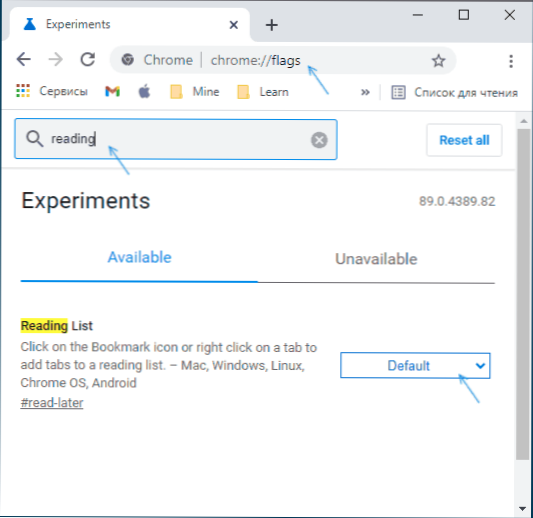
- Položka bude nalezena Seznam čtení, Napravo přepněte jeho stav na "Deaktivované".
- Objeví se tlačítko Opětovné Restartovat prohlížeč - po jeho stisknutí seznam čtení zmizí z Google Chrome.
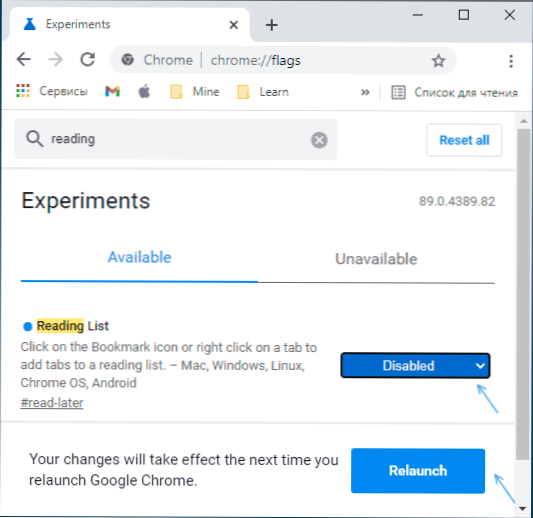
Celý proces bude dokončen k tomu, ale je třeba mít na paměti, že někdy v následné obnově prohlížeče funkce, která by mohla být dříve deaktivována na prokázané stránce, se nebude odpojit - je možné, že k tomu dojde v budoucnu se seznamem pro čtení.
Video instrukce
A na závěr o použití seznamu čtení: Otevření stránky, kterou chcete přidat, klikněte na kartu (STAR) na pravém řádku vpravo a vyberte „Přidat do seznamu pro čtení“.
V budoucnu lze články slavit jako čtení nebo odstranění ze seznamu pro čtení.
- « Virus uzavírá prohlížeč, blokuje a nedává antiviry ke stažení - co dělat?
- Obnovení systému Windows 11 »

